เรียนรู้วิธีแก้ไขวิดีโอที่ฝังตัวไม่เล่นใน Google Chrome ในไม่กี่นาที!
ไม่ต้องสงสัยเลยว่า Google Chrome เป็นหนึ่งในเว็บเบราว์เซอร์ที่ดีที่สุดในปัจจุบัน ตามแหล่งที่มา Google Chrome เป็นเบราว์เซอร์ที่ได้รับความนิยมและเข้าถึงได้มากที่สุดในหมู่ผู้ใช้เดสก์ท็อปหรือมือถือ ไกลแค่ไหนไม่สำคัญ เว็บเบราว์เซอร์ที่ดีที่สุดและเป็นที่นิยมแต่ถึงกระนั้น บางครั้งแม้แต่ซอฟต์แวร์ในอุดมคติก็อาจมีข้อบกพร่องได้เช่นกัน สิ่งเดียวกันนี้กำลังเกิดขึ้นกับ Google Chrome ในปัจจุบัน
ผู้ใช้หลายคนรายงานว่า Google Chrome ไม่สนับสนุนวิดีโอแบบฝัง เมื่อพวกเขาพยายามที่จะเล่นหรือ ดาวน์โหลดวิดีโอที่ฝังตัว ในขณะนั้นวิดีโอไม่เล่นบน Chrome อย่างไรก็ตาม โชคดีที่ปัญหานี้สามารถแก้ไขได้ค่อนข้างง่าย เพียงแค่อ่านเพื่อรู้ว่าคุณทำได้อย่างไร แก้ไขวิดีโอที่ฝังไม่เล่นใน Google Chrome.
วิธีแก้ไขวิดีโอที่ฝังไม่เล่นใน Google Chrome
Google Chrome เป็นที่นิยมใช้กันมากที่สุด เว็บเบราว์เซอร์ ในหมู่ผู้ใช้ macOS, Windows, Android, Linux และ iOS แต่ปัญหาทางเทคนิคสามารถเกิดขึ้นได้ตลอดเวลา บ่อยครั้งที่ผู้ใช้ Chrome บ่นว่าโหลดไม่ได้ หน้าจอเป็นสีดำ ทำงานช้ากว่าที่คาดไว้ มักจะขัดข้อง และอื่นๆ อีกมากมาย แต่คราวนี้ปัญหามันน่าหงุดหงิดนิดหน่อยเพราะมันป้องกัน เล่นวิดีโอบนเว็บบน Chrome.
อย่างไรก็ตาม วิธีนี้สามารถแก้ไขได้ง่ายมาก โพสต์อธิบายวิธีแก้ปัญหาที่ดีที่สุดในการแก้ไขวิดีโอที่ฝังไว้ที่ไม่ได้เล่นใน Google Chrome แต่ก่อนที่จะดำเนินการแก้ไข ตรวจสอบให้แน่ใจว่าระบบของคุณมีสิ่งต่อไปนี้เพื่อเล่นวิดีโอ
- อินเทอร์เน็ตความเร็วสูงและใช้งานได้
- ไดรเวอร์ที่ทันสมัย
- Chrome เวอร์ชันล่าสุด
- Adobe Flash Player ที่อัปเกรดแล้ว
นั่นคือสิ่งที่คุณต้องแน่ใจว่าคอมพิวเตอร์ของคุณมีคุณสมบัติดังต่อไปนี้ หลังจากที่มั่นใจว่ายังคง วิดีโอที่ฝังไว้จะไม่เล่นต่อไปนี้เป็นวิธีแก้ไขปัญหาที่ชาญฉลาดและขั้นสูงหลายประการเพื่อแก้ไขปัญหาเดียวกัน
อ่านเพิ่มเติม: วิธีปิดการใช้งานวิดีโอเล่นอัตโนมัติใน Chrome และ Firefox
โซลูชันขั้นสูงในการแก้ไขวิดีโอที่ฝังตัวไม่เล่นใน Google Chrome
ตอนนี้ มาดูวิธีการขั้นสูงที่กล่าวถึงด้านล่างในการแก้ไขวิดีโอที่ฝังไว้ที่ไม่ได้เล่นใน Chrome!
โซลูชันที่ 1: ล้างประวัติการท่องเว็บ & ข้อมูลแคชใน Chrome
ไฟล์ชั่วคราวหรือไฟล์ขยะอาจเป็นสาเหตุของปัญหานี้ได้ การล้างไฟล์ขยะหรือไฟล์ชั่วคราวและประวัติการท่องเว็บใน Chrome สามารถแก้ไขปัญหาการเล่นวิดีโอบนเว็บได้ นอกจากนี้ยังจะแก้ไขปัญหาอื่น ๆ ที่เกี่ยวข้องกับเบราว์เซอร์ด้วย นี่คือวิธีการทำ!
ขั้นตอนที่ 1:- ขั้นแรก เปิดเบราว์เซอร์ Google Chrome แล้วคลิกไอคอนสามจุดที่มุมบนขวาของหน้าจอ แล้ว, คลิกที่การตั้งค่าจากเมนูแบบเลื่อนลง.
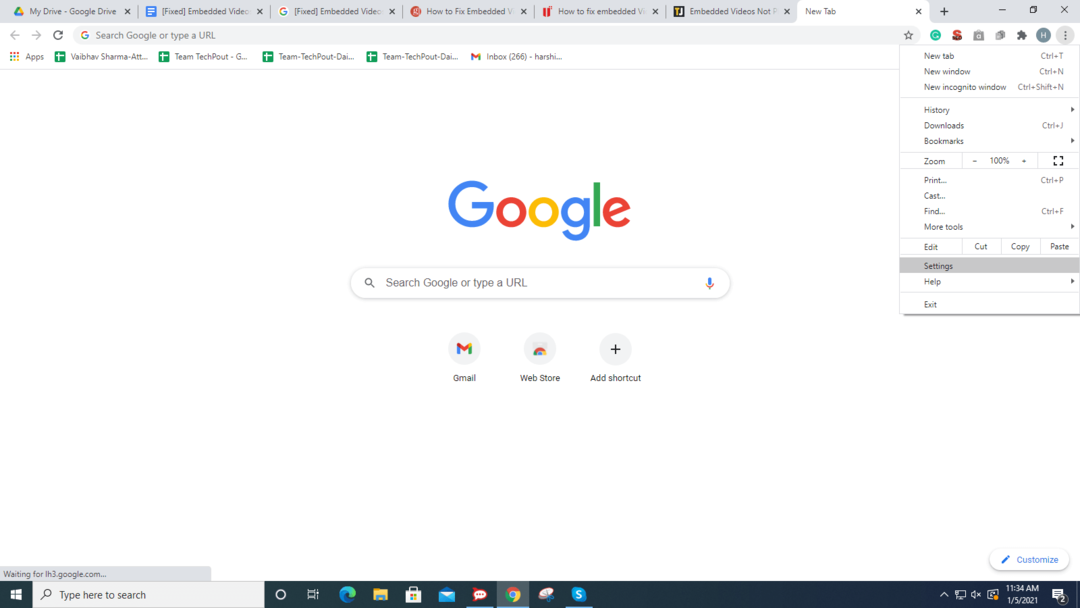
ขั้นตอนที่ 2:- หลังจากนี้เลื่อนลงและ ค้นหาตัวเลือกความเป็นส่วนตัวและความปลอดภัยจากนั้นเลือกล้างข้อมูลการท่องเว็บ
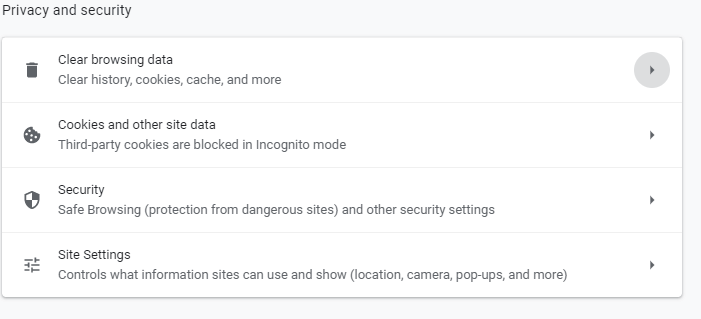
ขั้นตอนที่ 3:- ตอนนี้ เลือก ช่วงเวลาแห่งการทำลายล้าง ข้อมูลการท่องเว็บ
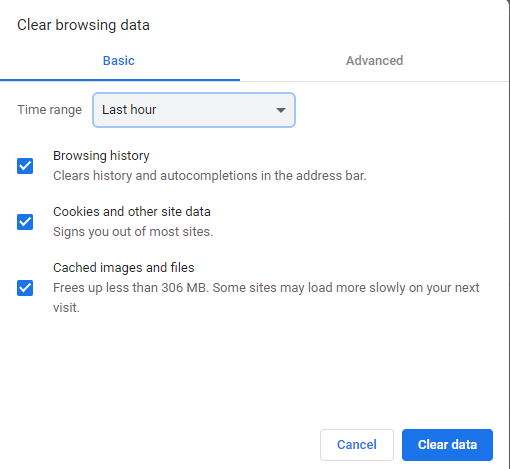
ขั้นตอนที่ 4:- หลังจากนั้น, คลิกที่ล้างข้อมูล.
หลังจากนั้น เปิด Google Chrome อีกครั้งและตรวจสอบว่าปัญหาได้รับการแก้ไขหรือไม่
อ่านเพิ่มเติม: วิธีลบรูปภาพที่ซ้ำกันใน Windows 10
โซลูชันที่ 2: ปิดการเร่งฮาร์ดแวร์ใน Chrome
หลังจาก การล้างข้อมูลแคชประวัติการท่องเว็บหรือคุกกี้ยังคงมีปัญหาอยู่ดังนั้น ลองปิดการเร่งฮาร์ดแวร์ใน Chrome. สามารถแก้ไขปัญหาที่น่ารำคาญนี้ได้ ขั้นตอนในการปิดการเร่งฮาร์ดแวร์ใน Google Chrome
ขั้นตอนที่ 1:- ไปที่การตั้งค่าอีกครั้ง
ขั้นตอนที่ 2:- จากนั้นเลื่อนลงไปที่ขั้นสูงแล้วเลือกระบบ
ขั้นตอนที่ 3:- ยกเลิกการเลือกช่องทำเครื่องหมายของ ใช้การเร่งฮาร์ดแวร์ เมื่อว่าง
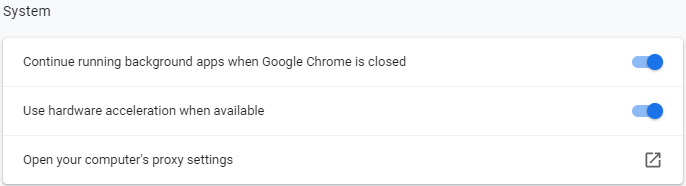
หลังจากปิดการเร่งฮาร์ดแวร์แล้วตรวจสอบว่าปัญหาได้รับการแก้ไขหรือไม่ หากยังคงเหมือนเดิม ให้ย้ายไปยังวิธีแก้ไขปัญหาอื่น
โซลูชันที่ 3: อัปเดต Google Chrome
ยิ่งไปกว่านั้น คุณสามารถทำได้ เพื่อแก้ไขวิดีโอที่ฝังไว้ซึ่งไม่ได้เล่นใน Google Chrome คือ – การอัปเดตเว็บเบราว์เซอร์ การอัปเดตแก้จุดบกพร่องและปรับปรุงประสิทธิภาพ ด้วย. และส่วนใหญ่แก้ไขปัญหาที่เกี่ยวข้องกับเบราว์เซอร์มากมายรวมถึงวิดีโอบนเว็บที่ไม่เล่น ดังนั้น ตรวจสอบให้แน่ใจว่าคุณกำลังเข้าถึง Chrome ที่อัปเดตอยู่เสมอ วิธีอัปเดต Google Chrome มีดังนี้
ขั้นตอนที่ 1:- ไปที่การตั้งค่า
ขั้นตอนที่ 2:- จากนั้นและจากบานหน้าต่างด้านซ้ายของหน้าต่าง ให้ไปที่ About Chrome และคลิกที่มัน
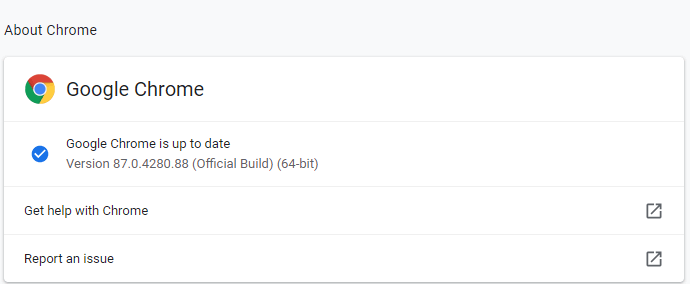
จากนั้นจะแจ้งให้คุณทราบเกี่ยวกับการอัปเดต หากมีการอัปเดตใหม่ให้ติดตั้ง
อ่านเพิ่มเติม: สุดยอดเบราว์เซอร์น้ำหนักเบาสำหรับ Windows 10/8/7
โซลูชันที่ 4: ปิดใช้งาน AdBlock บน Chrome
หากคุณกำลังใช้เวอร์ชัน AdBlock บน Chrome ให้ถอนการติดตั้ง อย่างไรก็ตาม AdBlock ป้องกันโฆษณาบนเว็บ แต่บางครั้งก็ขัดขวางการทำงานเช่นกัน ดังนั้น, ปิดการใช้งาน AdBlock สามารถแก้ปัญหาวิดีโอที่ไม่ได้เล่นบน Chromอี ทั้งหมดที่คุณต้องทำ!
ขั้นตอนที่ 1:- สลับไปที่การตั้งค่าของ Chrome
ขั้นตอนที่ 2:- จากนั้นจากบานหน้าต่างด้านซ้ายให้ค้นหาส่วนขยาย
ขั้นตอนที่ 3:- ตอนนี้ ให้ตรวจหา AdBlock และตั้งค่าสถานะเป็นปิด หรือถ้าจะถอดก็ คลิกที่ปุ่มลบเพื่อกำจัดมันให้หมด.
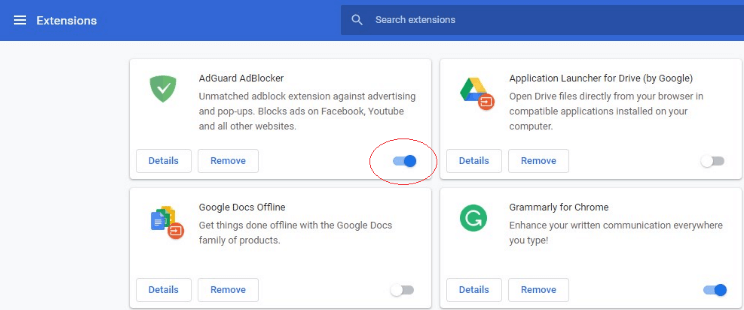
นั่นคือวิธีแก้ไขวิดีโอที่ฝังไม่เล่นใน Google Chrome โดย ปิดการใช้งานหรือถอนการติดตั้ง AdBlock บน Chrome.
อ่านเพิ่มเติม: วิธีอัปเดตไดรเวอร์การ์ดแสดงผลใน Windows 10
วิดีโอที่ฝังไม่เล่นใน Google Chrome [แก้ไข]
ดังกล่าวข้างต้น วิธีแก้ไขวิดีโอที่ฝังไม่เล่นใน Google Chrome. การลบประวัติการท่องเว็บ, ข้อมูลแคช, การปิดใช้งานการเร่งด้วยฮาร์ดแวร์, การอัปเดต Chrome เป็น เวอร์ชันใหม่ล่าสุด การลบส่วนขยาย AdBlock นั้นใช้ได้สำหรับคนส่วนใหญ่ที่ประสบปัญหาเดียวกัน ปัญหา. อย่างไรก็ตาม คุณไม่จำเป็นต้องลองทั้งหมด เพียงอ่านจนกว่าจะพบทางออกที่ดีที่สุด แล้วลองใช้วิธีที่ดีที่สุดตามที่คุณต้องการ
เท่านี้ก็เรียบร้อย หวังว่าตอนนี้คุณจะสามารถดาวน์โหลดวิดีโอที่ฝังไว้จาก Chrome ได้อย่างง่ายดาย อย่างไรก็ตาม ในกรณีที่คุณติดอยู่ในสถานการณ์ใดๆ ที่คุณไม่รู้ว่าจะก้าวต่อไปอย่างไร โปรดบอกเราในช่องแสดงความคิดเห็นด้านล่าง เราจะพยายามอย่างเต็มที่เพื่อช่วยเหลือคุณในวิธีที่ดีที่สุดอย่างแน่นอน ต้องการข้อมูลและบทความที่เป็นประโยชน์มากกว่านี้หรือไม่? จากนั้นสมัครรับจดหมายข่าวของเราเพื่อรับข่าวสารล่าสุด สุดท้ายนี้ ติดต่อกับเรา เราจะติดต่อกลับในไม่ช้า!